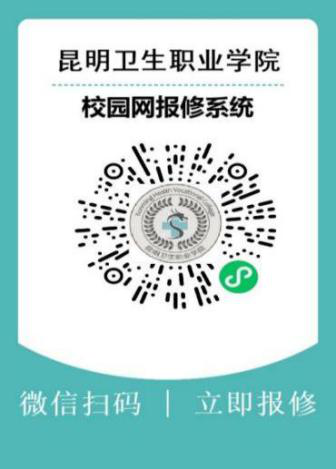一、PC端网络联网指南
第1步:连接无线网线
PC端连接名为“KWXY”无线网络→打开网页浏览器,浏览器会自动加载认证页面,若无法跳转,在浏览器地址栏中输入地址(5.5.5.5),用户输入账号(学生为学号)和初始密码(身份证后6位)→点击“连接Login”即可,如下图所示。

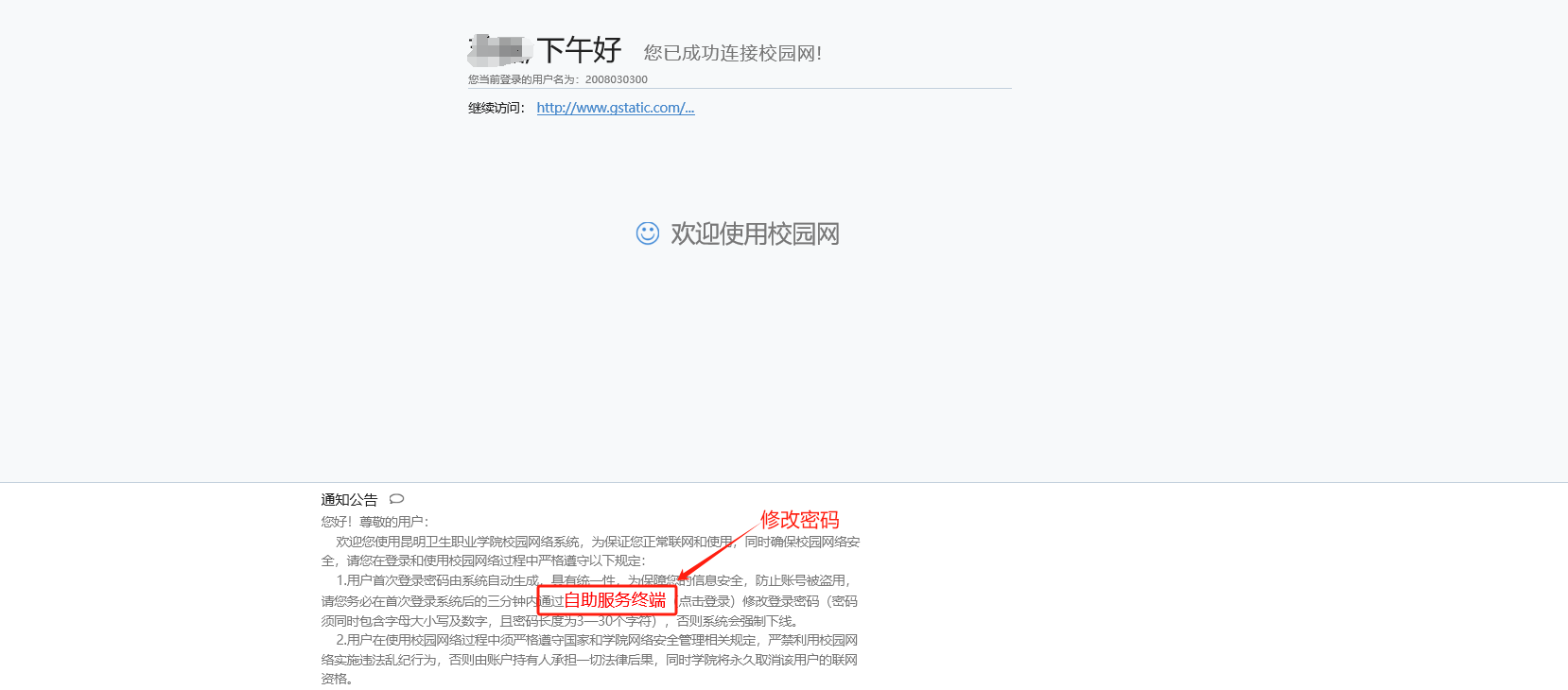
第2步:修改密码
单击上图中认证成功页面中红色的“自助服务终端”的链接或直接在浏览器地址栏中输入地址(192.17.200.252:8080),跳转到自助服务终端界面→输入账号、初始密码以及校验码,进入账号设置界面→点击“修改密码”按钮,进入密码修改界面(原密码为初始密码,连续输入两次设置的新密码)→确定,如下图所示。
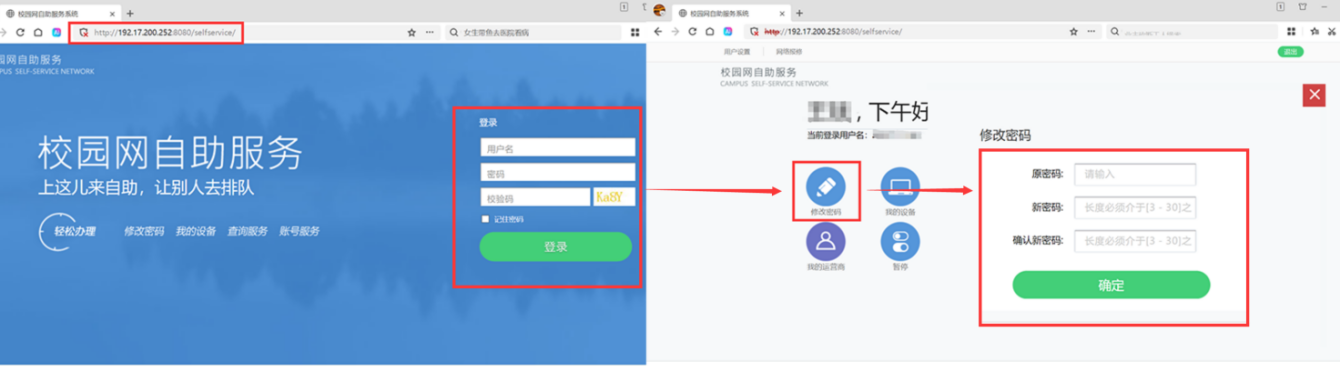
二、手机端连接无线网络指南(以华为手机为例)
第1步:搜索无线网络并联入校园网
点击移动终端设备“设置”→点击并打开“WLAN”→找到名称为“KWXY”的无线网络→点击该无线网络(无需密码),系统会自动跳转到校园网络联网身份认证页面→联网用户输入“用户名”(学生为学号)和初始密码(身份证后6位)→视个人情况决定是否勾选“记住密码”复选框→点击“连接Login”按钮即可联入校园网,操作过程如下图所示:
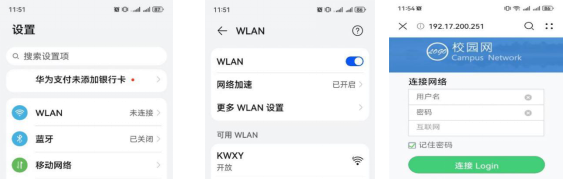
第2步:修改初始密码为保障师生个人信息安全和上网权益
联网用户在首次登录后请务必修改初始密码,修改密码操作步骤如下:点击身份认证界面下的“自助服务终端”或直接在浏览器地址栏中输入网址(http://192.17.200.252:8080/selfservice/)进入自助服务终端登录界面→输入“用户名”和“初始密码”→点击“登录”按钮→在打开的页面中单击“修改密码”按钮即可进行密码修改(与网页端一致),如下图所示:
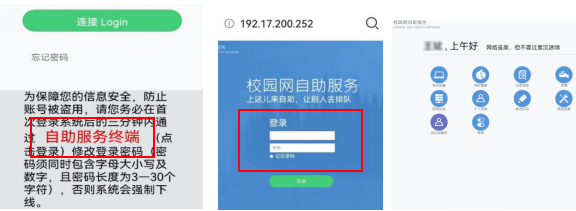
第3步:重新登录认证
密码修改成功后,用户需要用新密码重新登录进行身份认证,完成认证后即可上网。
三、技术支持与服务
用户在使用过程中遇到问题,可微信扫描二维码进行在线报修,或拨打电话进行咨询(朱老师:18377155480;韦老师:18777111311;左老师:15198749141)。